随着网络通信的飞速发展,使用电脑进行语音聊天、录音或进行在线会议成为我们日常生活中不可或缺的一部分。然而,有时会遇到麦克风无声或声音效果不佳的情况,这...
2025-04-04 5 麦克风
随着网络直播、视频会议和音频制作的普及,一拖二麦克风因其可以连接多个音源的功能受到了广泛的关注。一拖二麦克风在电脑上的配置方法是什么?本文将详细指导您完成一拖二麦克风在电脑上的配置,同时提供相关背景信息、常见问题解答和实用技巧,帮助您顺利使用一拖二麦克风。
在开始配置之前,我们需要确保选择的一拖二麦克风与您的电脑兼容,并且满足您的使用需求。一拖二麦克风即为一个主麦克风连接两个不同的音源。在选购时,应留意以下几个要点:
兼容性:确认麦克风与您的操作系统兼容,比如Windows或Mac。
接口类型:常见的接口类型有USB(即插即用)、XLR(需要声卡辅助)等。
音质需求:根据您的使用场景挑选适合的声音清晰度、灵敏度等。
在确认上述要点后,便可购买一款适合的一拖二麦克风。

完成麦克风的选购后,接下来进入配置阶段。以下是配置一拖二麦克风的基础连接步骤。
连接麦克风到电脑
1.对于USB麦克风:
找到电脑上的USB端口。
将USB线连接到麦克风,另一端连接到电脑。
若是自动识别的设备,系统可能会自动安装必要的驱动程序。
2.对于XLR麦克风(需要声卡辅助):
确认声卡已经连接到了电脑的USB端口。
使用XLR线将麦克风连接到声卡。
若声卡需要外部电源,不要忘记开机供电。
安装驱动程序
如果麦克风没有自动连接或没有声音,可能需要手动安装驱动程序。去官网下载对应驱动并安装即可。

在硬件连接完毕后,接下来需要对电脑软件进行配置。
音频输入/输出设备选择
1.Windows系统:
右键点击任务栏右下角的音量图标,选择“播放设备”或“录音设备”。
在“录制”标签页中找到您的麦克风设备,点击“属性”。
在“级别”标签页调整麦克风输入音量。
2.Mac系统:
点击屏幕右上角的苹果菜单,选择“系统偏好设置”。
点击“声音”,然后选择“输入”标签。
选择您的麦克风设备,并调整输入音量。
音频编辑软件设置
如果您需要使用音频编辑软件(如Audacity、AdobeAudition等),还需要在软件内部进行相关设置。
1.打开音频软件,选择正确的音频输入设备。
2.根据需要设置录制的格式、采样率和比特率。
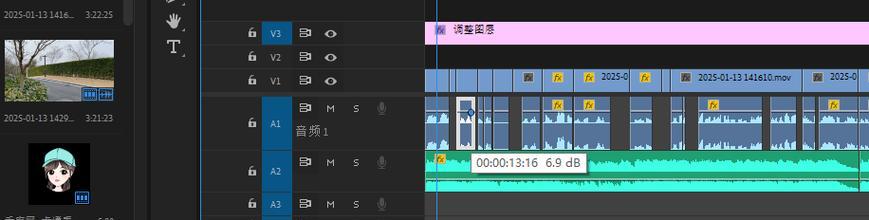
配置完成后,进行测试以确保一切工作正常。
1.播放音频,调整音量,确保一拖二麦克风能正确接收两个音源的声音。
2.若有杂音或无声音,检查麦克风线是否牢固连接,以及是否已正确选择了输入设备。
常见问题
问:声音有延迟怎么回事?
答:可能是因为电脑的处理速度不够或音频缓冲区设置过小,尝试增大缓冲区来减少延迟。
问:一拖二麦克风怎么用在手机上?
答:目前大多数一拖二麦克风只支持电脑和专业音频设备,手机可能需要通过特殊的适配器或软件来使用。
实用技巧
保持麦克风与音源的距离一致,可以减少音量差异,使得录音更平稳。
使用防风棉套可以减少风声、呼吸声等不必要的噪音。
定期检查驱动程序和系统更新,以确保最佳性能。
配置一拖二麦克风并不复杂,只要按照本文的指导逐步操作,您就可以轻松在电脑上完成设置。通过合理的连接、正确的驱动安装和音频软件调整,便可以利用一拖二麦克风录制高质量的音频。遇到任何问题时,也可以根据提供的常见问题解答和技巧进行排查和解决。配置完成后,一拖二麦克风将成为您在音频制作、直播和其他声音录制活动中的得力助手。
标签: 麦克风
版权声明:本文内容由互联网用户自发贡献,该文观点仅代表作者本人。本站仅提供信息存储空间服务,不拥有所有权,不承担相关法律责任。如发现本站有涉嫌抄袭侵权/违法违规的内容, 请发送邮件至 3561739510@qq.com 举报,一经查实,本站将立刻删除。
相关文章

随着网络通信的飞速发展,使用电脑进行语音聊天、录音或进行在线会议成为我们日常生活中不可或缺的一部分。然而,有时会遇到麦克风无声或声音效果不佳的情况,这...
2025-04-04 5 麦克风

当您在电脑上进行语音聊天、视频会议或数字录音时,如果发现麦克风发出的声音变得沙哑,这可能会影响您的沟通效果。这种情况下,您不必急于更换硬件,因为问题很...
2025-04-01 10 麦克风
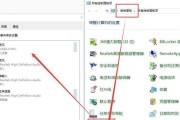
当我们在使用电脑C口(USB-C口)麦克风时,时常会遇到声音小、难以被清晰捕捉的问题。这不仅影响了沟通的质量,也是许多用户在工作和娱乐时遇到的烦恼。在...
2025-03-18 15 麦克风

随着科技的进步和音频技术的发展,麦克风在过去的百年间经历了巨大的变革。从最初的模拟麦克风到如今的数字麦克风,它们在各个领域都发挥了重要作用。本文将带领...
2025-02-05 32 麦克风

在进行网络语音通话、语音识别或者录音时,电脑麦克风是一个必不可少的设备。然而,有时我们可能会遇到电脑麦克风没有声音的情况,这将严重影响我们的正常使用。...
2024-11-24 69 麦克风
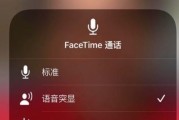
在现代科技的发展下,麦克风模式作为一种重要的音频设置应用广泛。它不仅可以提高音频质量,还可以带来更好的听觉体验。本文将探讨麦克风模式的设置方法和应用场...
2024-10-25 57 麦克风